Illustrator繪制簡約風格的漢堡插畫教程
文章來源于 學UI網,感謝作者 YIie 給我們帶來經精彩的文章!設計教程/矢量教程/Illustrator教程2017-08-30
這是一篇偏基礎的教程,教程通過繪制漢堡、可樂和薯條圖標來像大家詳細介紹AI常用工具和經常用到的形狀刻畫手法,對于新手來說還是非常有幫助的。希望大家可以通過這個教程可以加深AI的一些工具,下面讓我們一起來學習吧。
我們先來看看最終的效果圖吧:

具體的制作步驟如下:
1.創建新文檔和設置
第1步
按Cmd/Ctrl+N創建新文檔。將單位設置為像素,大小設置為800 x 600px。在高級選項中,將色彩模式設置為RGB,分辨率設置為72ppi。
在首選項(Cmd/Ctrl+K)中,在"鍵盤增量"中輸入1px。單擊確定。
您可以轉到窗口>信息,以預覽形狀的大小和位置。記住在首選項>單位中將單位設置為像素。這將幫助您更快地工作。

2.繪制桌子
我們首先來繪制桌子。
第1步
對于桌面,我們繪制一個440 x 20px的矩形(顏色:#EBBD63),并將描邊設置為6px。具體參數如下圖。

第2步
對于桌腿,我們繪制一個25 x 88px的矩形(顏色:#EBBD63),描邊為6px。選擇鋼筆工具(P),并在下部添加錨點,使用直接選擇工具(A)刪除它。
然后,使用直接選擇工具(A)向上移動錨點,如下圖所示。復制桌腿(Cmd/Ctrl+C> Cmd/Ctrl+F)并將其放在桌子的另一邊。

3.繪制飲料
第1步
繪制一個86 x 156px的矩形(顏色:#F04903),描邊為6px。用直接選擇工具(A),選擇下方的錨點,將其向內移動10px,進行梯形化。
現在在杯子的中間繪制一個44 x 44px的橢圓(顏色:#EFC206)。選擇鋼筆工具(P)并在杯子上繪制兩個三角形(顏色:#FFFFFF)。

 情非得已
情非得已
推薦文章
-
 Illustrator繪制扁平化風格的建筑圖2020-03-19
Illustrator繪制扁平化風格的建筑圖2020-03-19
-
 Illustrator制作扁平化風格的電視機2020-03-18
Illustrator制作扁平化風格的電視機2020-03-18
-
 Illustrator繪制漸變風格的建筑場景插畫2020-03-12
Illustrator繪制漸變風格的建筑場景插畫2020-03-12
-
 佩奇插畫:用AI繪制卡通風格的小豬佩奇2019-02-26
佩奇插畫:用AI繪制卡通風格的小豬佩奇2019-02-26
-
 插畫設計:AI繪制復古風格的宇航員海報2019-01-24
插畫設計:AI繪制復古風格的宇航員海報2019-01-24
-
 房屋插畫:AI繪制圣誕節主題的房屋插畫2019-01-21
房屋插畫:AI繪制圣誕節主題的房屋插畫2019-01-21
-
 圣誕插畫:AI繪制簡約風格圣誕節插畫2019-01-21
圣誕插畫:AI繪制簡約風格圣誕節插畫2019-01-21
-
 燈塔繪制:AI繪制的燈塔插畫2019-01-21
燈塔繪制:AI繪制的燈塔插畫2019-01-21
-
 時尚船錨:AI繪制鮮花裝飾的船錨圖標2019-01-18
時尚船錨:AI繪制鮮花裝飾的船錨圖標2019-01-18
-
 扁平寶箱圖形:AI繪制游戲中常見的寶箱2019-01-18
扁平寶箱圖形:AI繪制游戲中常見的寶箱2019-01-18
熱門文章
-
 Illustrator制作復古風格的郵票效果2021-03-10
Illustrator制作復古風格的郵票效果2021-03-10
-
 Illustrator制作復古風格的郵票效果
相關文章2112021-03-10
Illustrator制作復古風格的郵票效果
相關文章2112021-03-10
-
 Illustrator設計簡潔的乒乓球主題頁面
相關文章8532020-09-28
Illustrator設計簡潔的乒乓球主題頁面
相關文章8532020-09-28
-
 Illustrator繪制扁平化風格的室內效果圖
相關文章15042020-03-19
Illustrator繪制扁平化風格的室內效果圖
相關文章15042020-03-19
-
 Illustrator繪制扁平化風格的建筑圖
相關文章7132020-03-19
Illustrator繪制扁平化風格的建筑圖
相關文章7132020-03-19
-
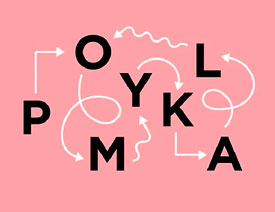 Illustrator快速的設計復雜的箭頭
相關文章2542020-03-19
Illustrator快速的設計復雜的箭頭
相關文章2542020-03-19
-
 Illustrator設計紫色立體效果的企業LOGO
相關文章9252020-03-19
Illustrator設計紫色立體效果的企業LOGO
相關文章9252020-03-19
-
 Illustrator制作扁平化風格的電視機
相關文章5132020-03-18
Illustrator制作扁平化風格的電視機
相關文章5132020-03-18
-
 Illustrator制作卡通風格的法國建筑圖
相關文章6122020-03-18
Illustrator制作卡通風格的法國建筑圖
相關文章6122020-03-18
